Suggestions
- No Suggestions
Recommended Products
- No recommended searches
Site Pages
- No Related Site Pages
Napsauta tätä saadaksesi VeriMark ™ (K67977) -sovelluksen manuaalisen ohjaimen.
Jos sinulla on ongelmia VeriMark ™ IT (K64704) -ohjaimen asentamiseen automaattisesti, napsauta tätä.
Vaihe 1Valmista, että ohjain on asennettu Windows-päivityksen kautta. Valitse ja napsauta “Käynnistä”-kuvake ja valitse ”Asetukset”. |
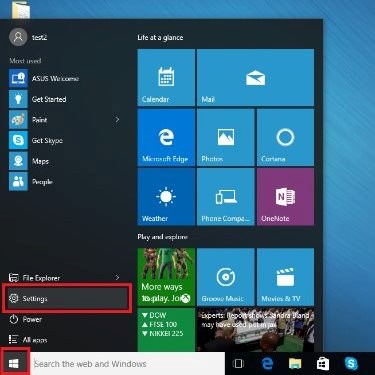 |
Vaihe 2Valitse ”Tilit” |
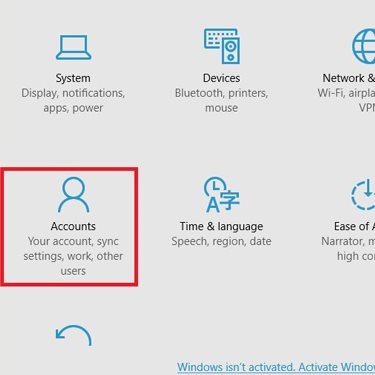 |
Vaihe 3Napsauta ”Kirjautumisasetuset”-välilehteä ja sitten Windows Hello -sormenjälkitunnistuksen ”Aseta”-painiketta. (Varmista, että sinulla on jo paikalliset Windows-tilit ja että olet määrittänyt salasanan sekä PIN-koodin!) |
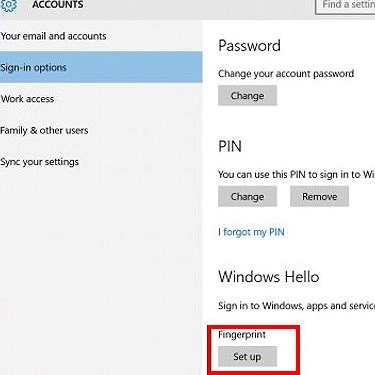 |
Vaihe 4Napsauta ”Käynnistä”. |
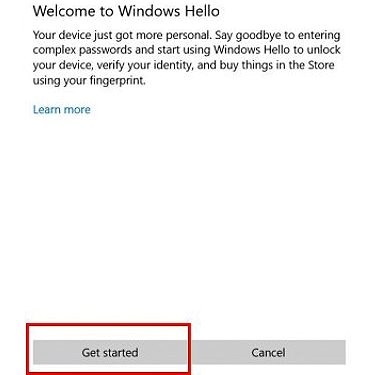 |
Vaihe 5Syötä PIN-koodisi. |
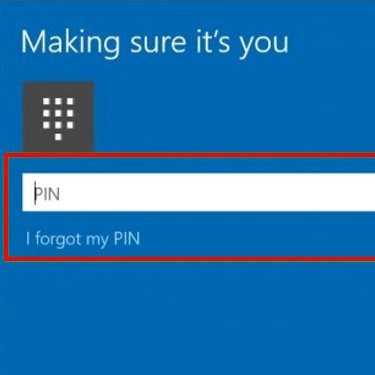 |
Vaihe 6Aseta ja nosta sormesi VeriMarkTM-sormenjälkitunnistimelle. |
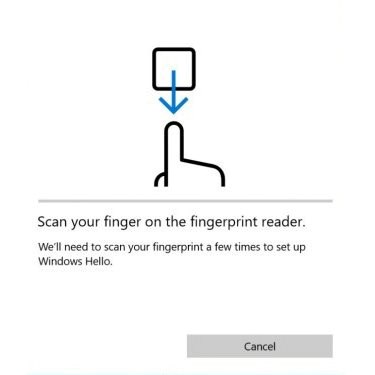 |
Vaihe 7Napsauta ”Lisää toinen”, jos haluat määrittää myös toisen sormenjäljen, tai sulje ohjelma napsauttamalla ”Sulje”. |
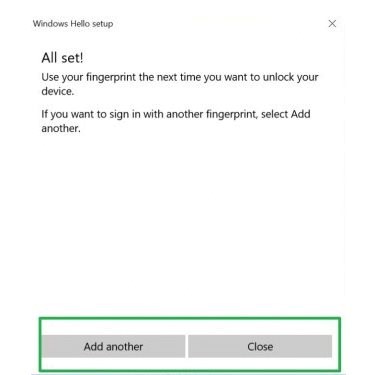 |